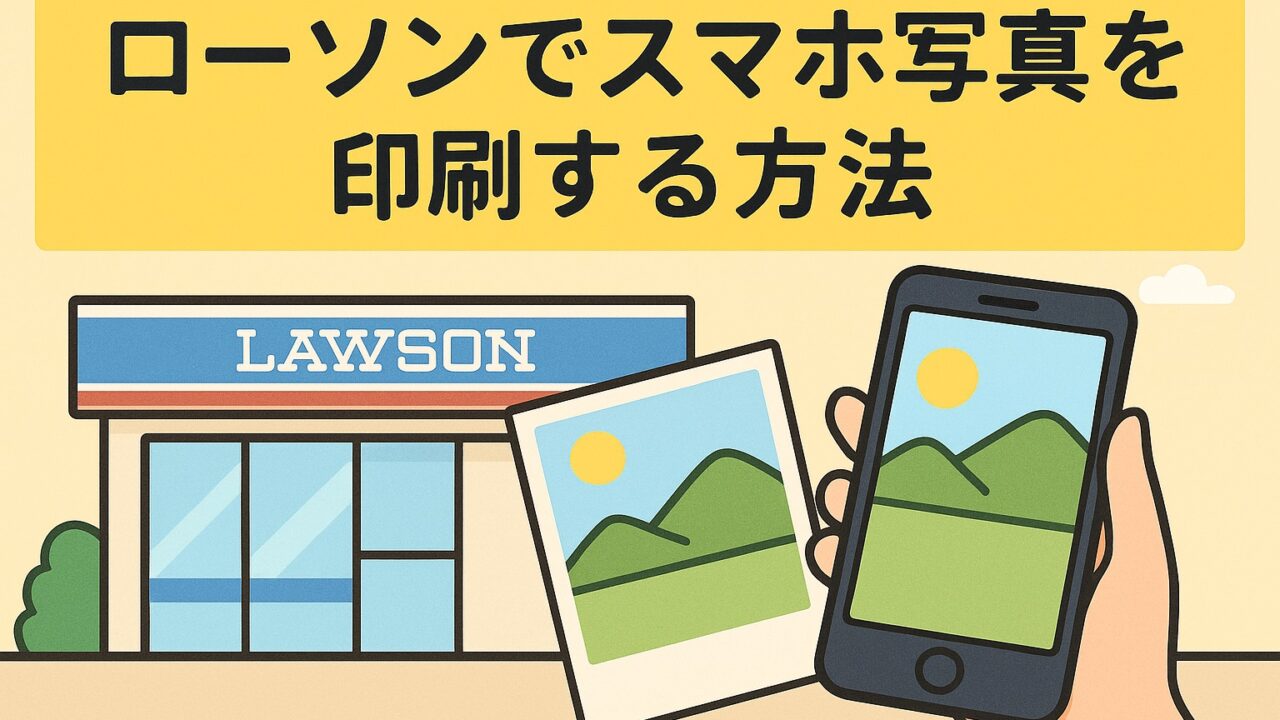はじめに
旅行やイベントで撮ったお気に入りの写真、「早くプリントして手元に残したい!」と思ったことはありませんか?
そんなときに頼りになるのがローソンのマルチコピー機。スマホさえあれば、事前準備なしであっという間に写真を印刷できるんです。
この記事では、初心者でも迷わないよう、具体的な手順や便利な活用方法、料金までやさしく解説します。これを読めば、思い立った瞬間にプリント生活が始められますよ♪
ローソンで写真を印刷する2つの方法
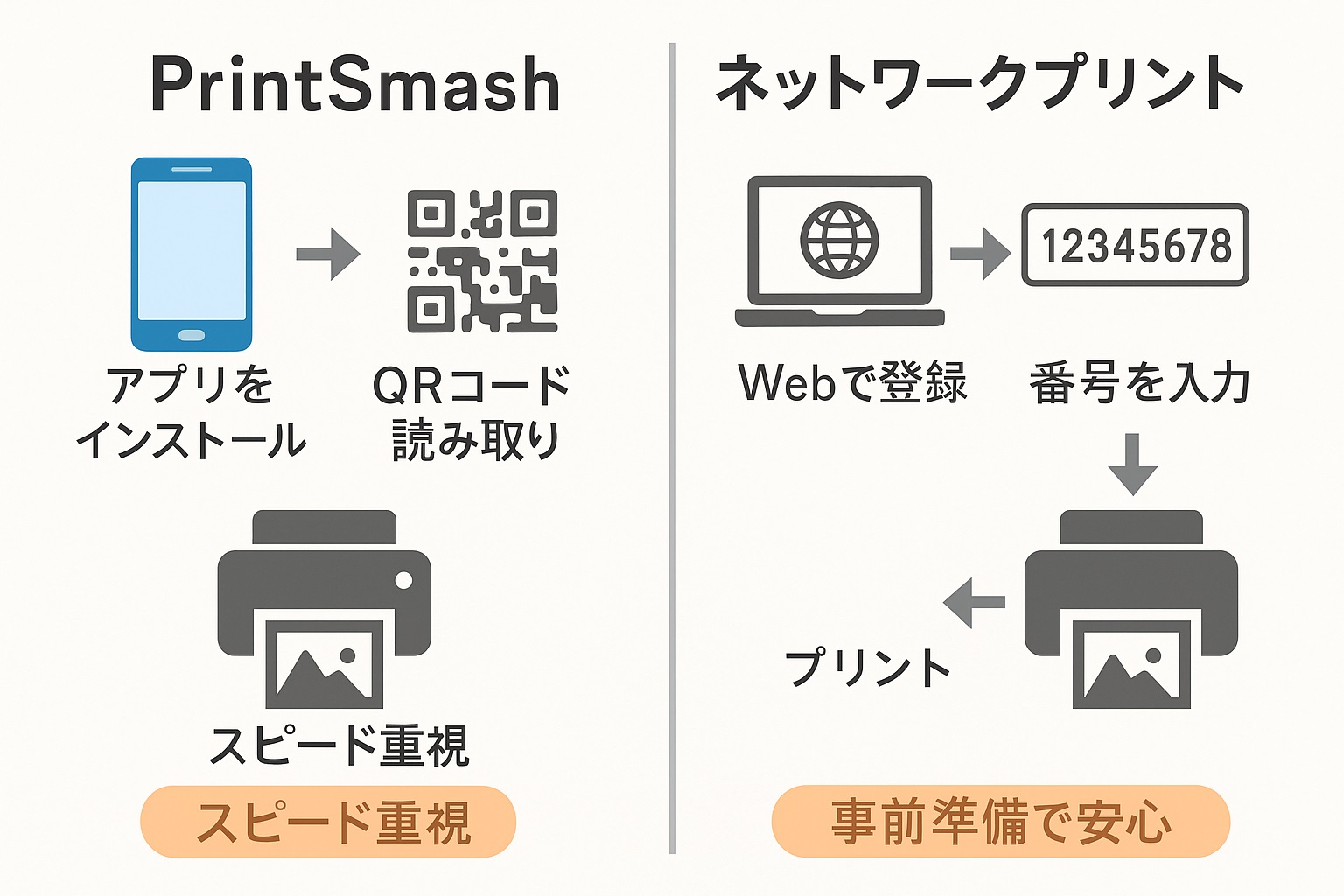
ローソンでは、スマホの写真を印刷する方法が大きく分けて2つあります。
- PrintSmash(プリントスマッシュ):アプリから直接送信してその場で印刷する方法
- ネットワークプリントサービス:Webで事前登録し、番号入力で印刷する方法
どちらもローソンのマルチコピー機を使いますが、スピード重視か事前準備重視かで使い分けられます。
PrintSmashの使い方(スマホ転送で即プリント!)
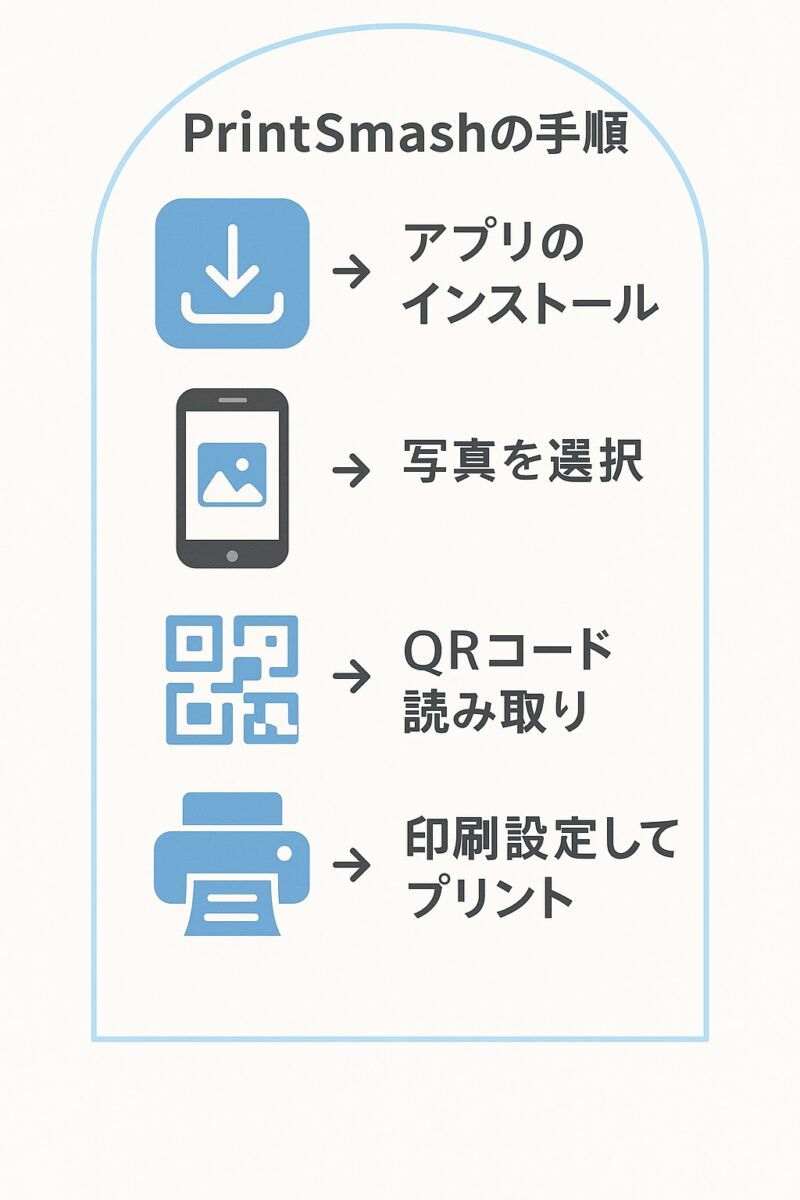
PrintSmashはシャープ株式会社が提供する無料アプリ。スマホから直接マルチコピー機に写真を送れるので、USBやSDカードは不要です。
手順
- App StoreまたはGoogle Playから「PrintSmash」をインストール
- アプリを開き、印刷したい写真を選択
- ローソン店内のマルチコピー機で「写真プリント」→「PrintSmash」を選択
- コピー機画面に表示されたQRコードをアプリで読み取り
- 写真データを送信 → 用紙サイズや枚数を選んでプリント
ポイント
- 急ぎのときにもサッと使えるスピード感
- L判やスクエアなど多彩なサイズに対応
- アプリは無料でダウンロード可能
ネットワークプリント(Web登録)なら事前準備もOK
もうひとつの方法がネットワークプリントサービス。事前に写真をWebへ登録し、発行されたユーザー番号を店舗で入力すれば印刷できます。
手順
- ネットワークプリントサービスのWebサイトにアクセス
- 写真をアップロード(会員登録あり・なしを選択可)
- ユーザー番号を取得
- ローソンのマルチコピー機で「ネットワークプリント」を選択
- ユーザー番号を入力 → プリント
ポイント
- 旅行先や出張先で事前登録しておけば、当日は入力だけでOK
- 遠方の家族や友人にも番号を送って共有可能
- 写真以外にもPDFやWord文書に対応
気になる価格とプリントの種類
ローソンのマルチコピー機での写真プリント料金は以下の通りです。
| 用紙サイズ | 料金 |
|---|---|
| L判写真 | 30円 |
| 2L判 | 80円 |
| スクエア | 50円 |
さらにシール紙や証明写真、カレンダー印刷も可能。工作や手帳アレンジにもぴったりです。
手順まとめ表
| 方法 | 手順 | 特徴 |
|---|---|---|
| PrintSmash | アプリで写真を選びQR発行 → コピー機で読み取り → 印刷 | 準備不要・即プリント向き |
| ネットワークプリント | Web登録 → 番号入力 → 印刷 | 事前準備OK・遠隔印刷も可能 |
活用シーンいろいろ
- 旅行やイベントの写真をその日のうちにプリント
- 子どもの自由研究や発表資料に写真を追加
- スタンプ帳やスクラップブックに貼るスクエア写真作成
- 遠くの家族や友人にユーザー番号を送り、同じ写真を共有
Q&Aコーナー
Q1. スマホが古くても使えますか?
A. アプリやWebブラウザが利用できる端末であれば、古いスマホでも問題ありません。たとえば5年以上前の機種でも、OSやアプリがサポート対象内であれば利用できます。ただし最新のOSに対応していない場合や、通信機能が不安定な場合はアプリが正常に動作しないことがあります。心配な場合は事前にアプリの動作環境を公式サイトで確認しておきましょう。
Q2. 写真の画質は落ちませんか?
A. 元データの解像度によって異なりますが、L判印刷であればほとんど劣化は感じません。高画質で保存されている写真や、光の条件が良い場面で撮影されたものほどきれいに仕上がります。また、撮影時にズームを多用すると画質が低下する場合があるため注意が必要です。可能であればオリジナルサイズのデータを使いましょう。
Q3. 支払い方法は?
A. マルチコピー機での写真印刷は現金または電子マネー(店舗による)で支払えます。事前に小銭やチャージを用意しておくとスムーズです。電子マネーではSuica、PASMO、楽天Edy、WAONなど主要ブランドが使えることが多いですが、店舗によって対応が異なるため、初めて利用する店舗では確認しておくと安心です。
Q4. 途中でキャンセルできますか?
A. 印刷開始前であればキャンセル可能です。送信後のデータは一定時間で自動削除されるため、個人情報や写真データが端末に残る心配はありません。誤って送信した場合も、すぐにキャンセル操作を行えば料金は発生しません。
まとめ
ローソンのマルチコピー機なら、スマホから手軽に写真印刷が可能です。
**「今すぐプリントしたい!」**ときはPrintSmash、事前準備で安心したいときはネットワークプリントを選びましょう。
思い出をその場で形にできる楽しさ、ぜひ体験してみてください😊